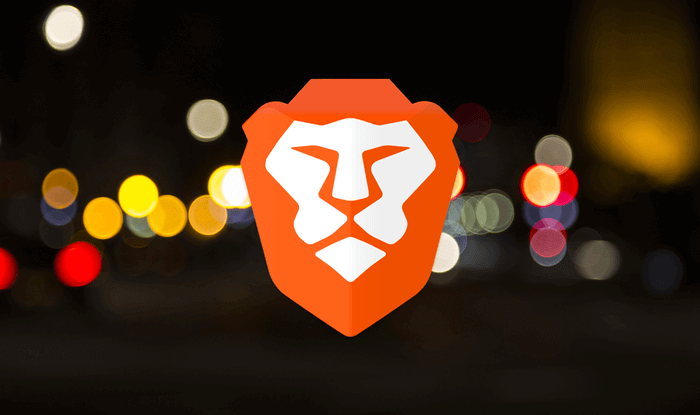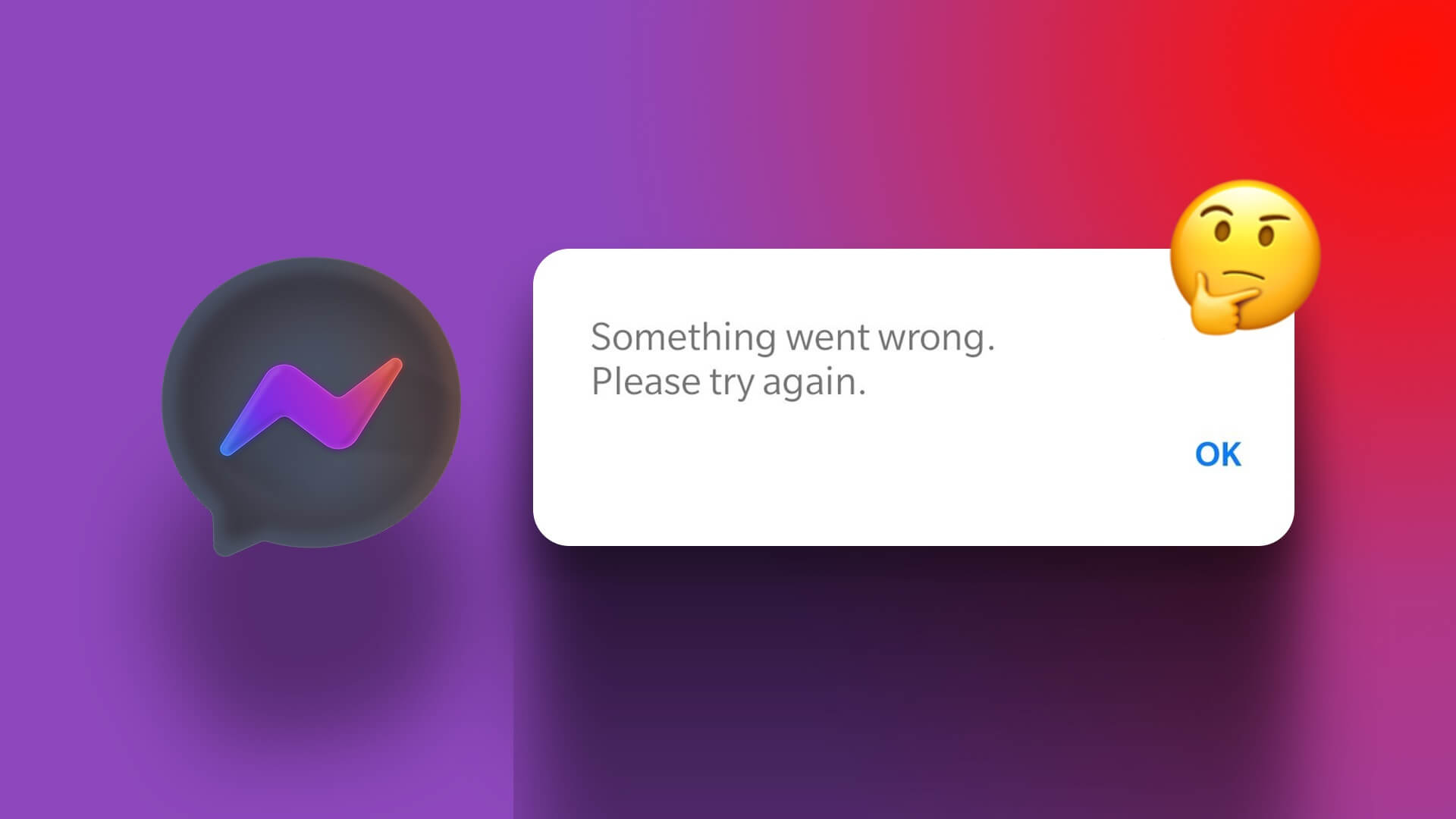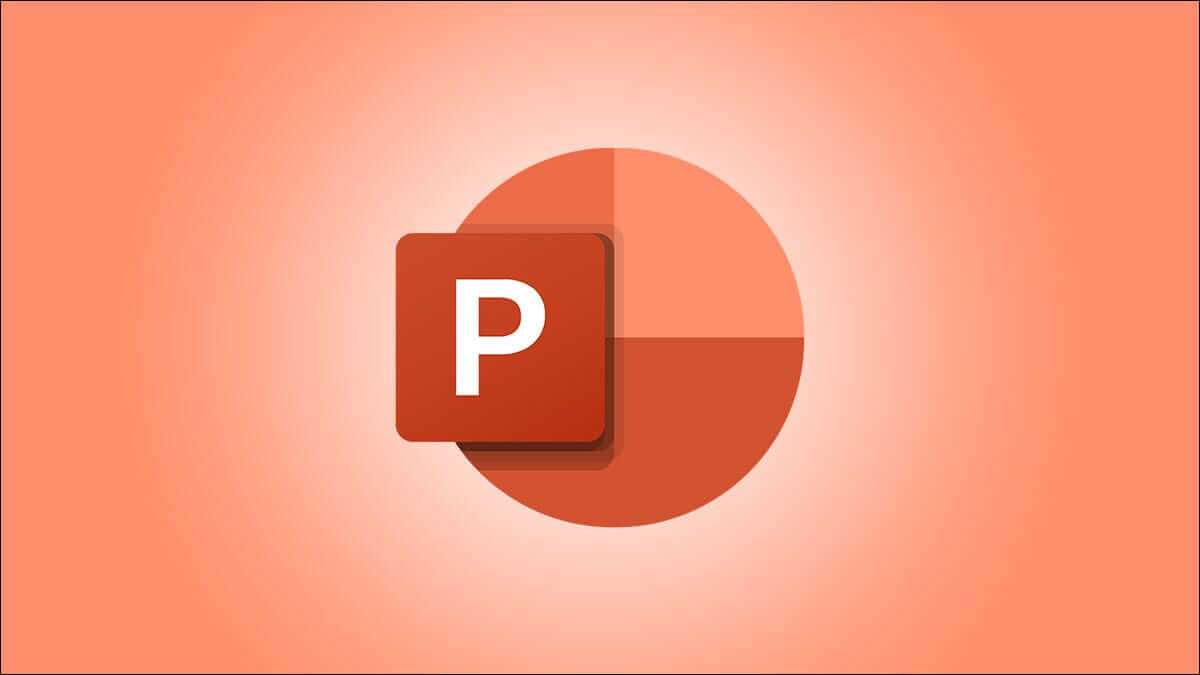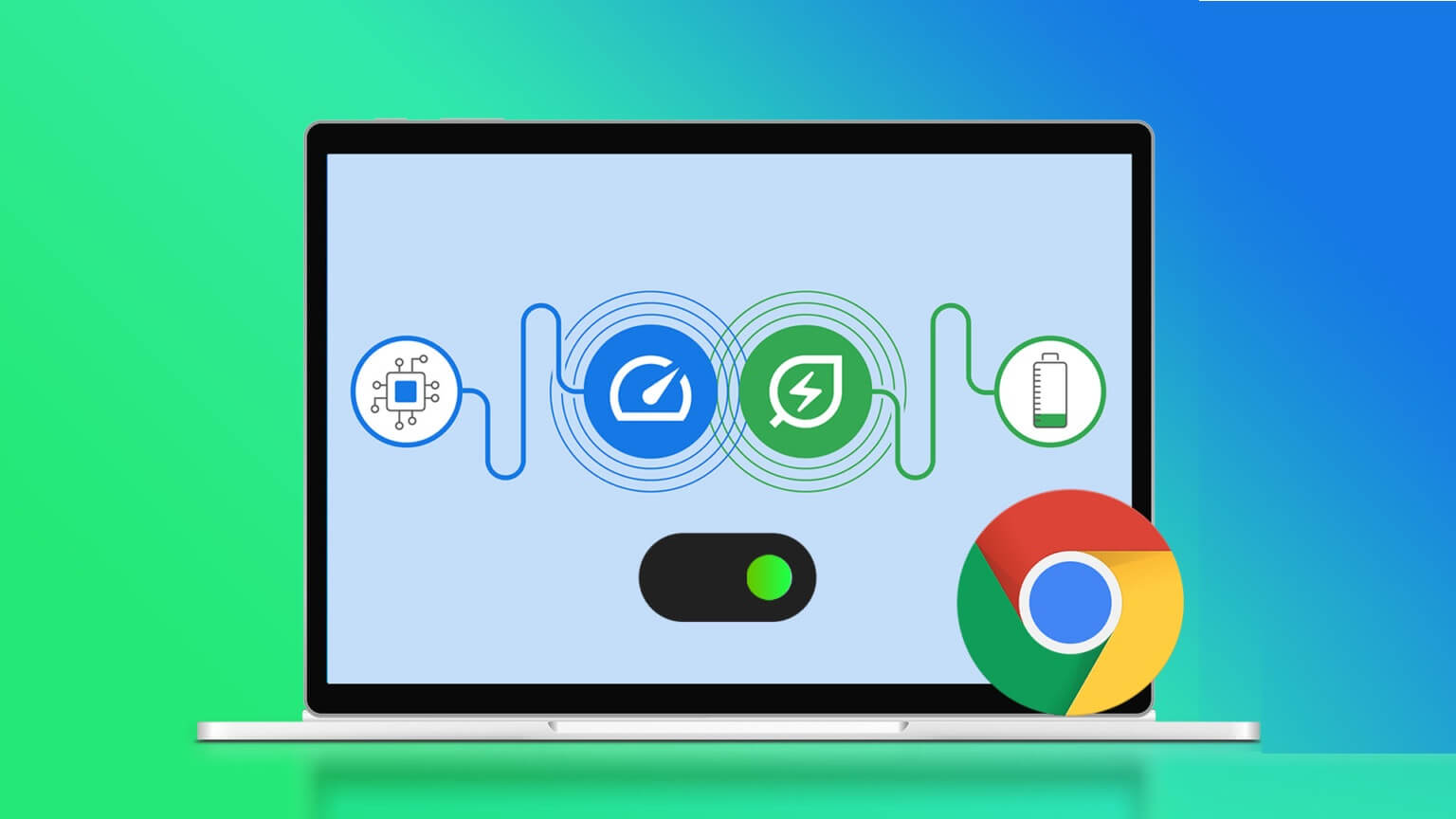Abgesehen von Samsung und LG nutzen die meisten Smart-TV-Hersteller die Android-TV-Plattform von Google, um Tausende von Apps auf Ihrem Smart-TV zu öffnen. Android-TVs, -Boxen und -Sticks verfügen jedoch nur über 8 GB Speicherplatz. Es stehen ca. 5GB Speicherplatz zur Nutzung zur Verfügung. Sie können den Cache auf Android TV leeren, um Speicherplatz freizugeben oder Unregelmäßigkeiten in installierten Apps zu beheben. So leeren Sie den Cache auf Android TV und Google TV.
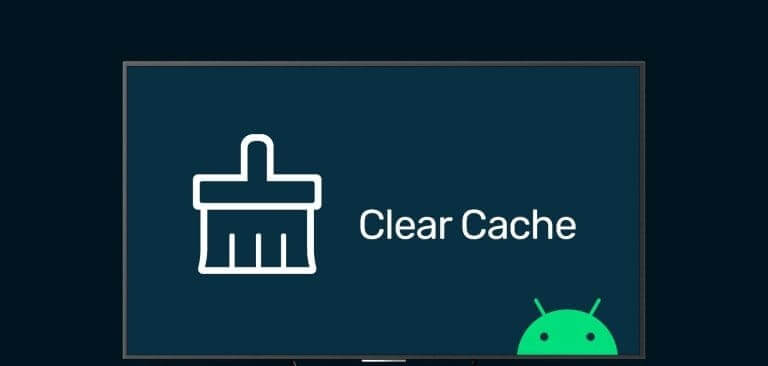
Wie mobile Apps sammeln auch Smart-TV-Apps Cache, um die App-Leistung und die Gesamtsystemgeschwindigkeit zu verbessern. Manchmal sammeln Apps einen beschädigten Cache und verursachen Probleme wie Android TV spielt keine Videos ab, وKeine Verbindung zum WLAN, und Mehr.
Warum müssen Sie den Cache auf ANDROID TV leeren?
Cache ist eine kleine Sammlung von Dateien, die Android TV-Apps im Hintergrund sammeln. Cache-Dateien von beliebten Apps wie Netflix, Hulu, YouTube usw. sammeln sich mit der Zeit an und belegen Ihren Android TV-Speicherplatz. Diese Anwendungen sammeln möglicherweise beschädigte Dateien und beeinträchtigen den normalen Betrieb Ihres Fernsehgeräts. Hier sind einige Gründe, den Cache auf Android TV zu leeren.
- Platzmangel auf Ihrem Android TV.
- Störungen in Apps und im Android TV-System.
- Beginnen wir in der Anwendung ganz von vorne.
- Verbessert die Gesamtgeschwindigkeit und Leistung des Systems.
So leeren Sie den Cache auf ANDROID TV
Bevor wir beginnen, klären wir die Verwechslung zwischen Android TV und Google TV. Einige Hersteller wie TCL, HiSense, Google Chromecast, Sony und Sansui bevorzugen Google TV als Standardplayer auf ihren Fernsehern. Google TV ist eine Benutzeroberfläche zusätzlich zu Android TV.
OEMs wie Xiaomi haben Android TV als Standardbetriebssystem übernommen und ihren Fernsehern eine benutzerdefinierte PatchWall-Benutzeroberfläche beigelegt. Die gesamte Benutzeroberfläche ist auf Android TV und Google TV völlig unterschiedlich. In den folgenden Schritten werden wir beide Plattformen behandeln. Beginnen wir zunächst mit dem Android TV-Gerät.
Schritt 1: Öffnen Android TV-Startseite und gehe zu die Einstellungen in der oberen rechten Ecke.
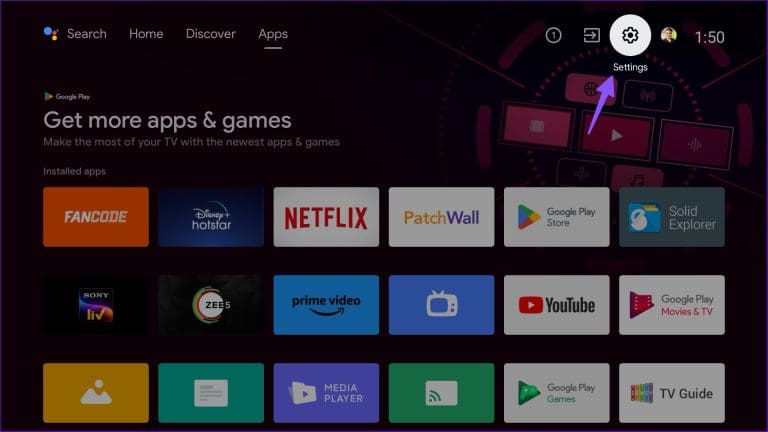
Schritt 2: Scrollen Sie zu Anwendungen.
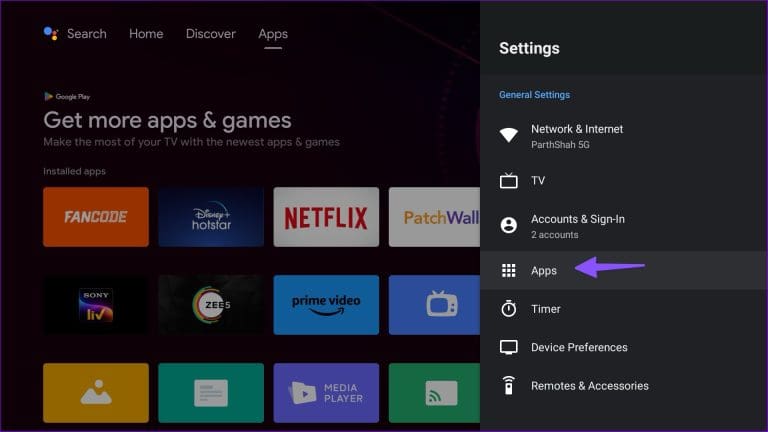
3: Lokalisieren Alle Anwendungen anzeigen.
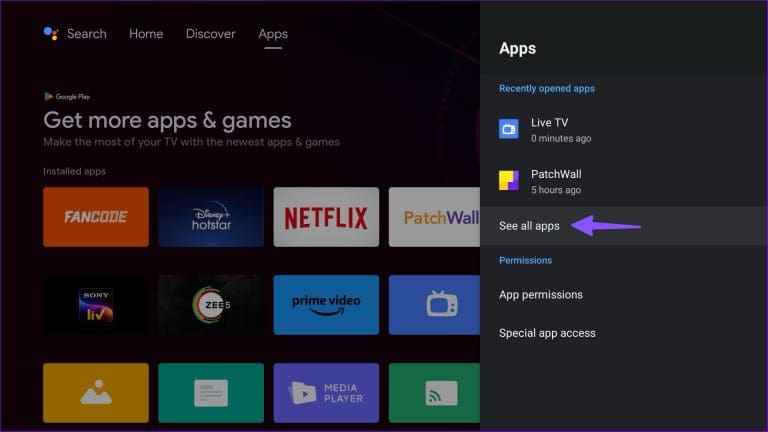
Schritt 4: Unten können Sie den App-Namen und die Gesamtgröße überprüfen. Lokalisieren Anwendung.
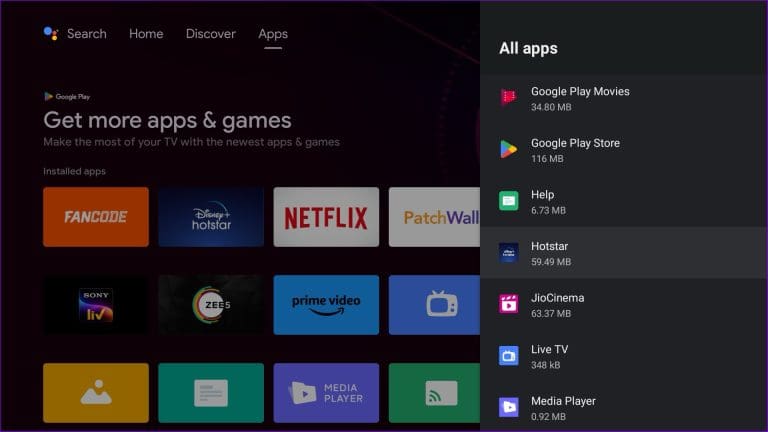
Schritt 5: Werfen Sie einen kurzen Blick darauf Daten وZwischenspeicher von diesen Apps auf Ihrem Android TV verbraucht. Wie Sie dem Screenshot unten entnehmen können, verbraucht eine unserer häufig genutzten Apps 225 MB Cache.
6: Wählen Sie Daten löschen undCache leeren.
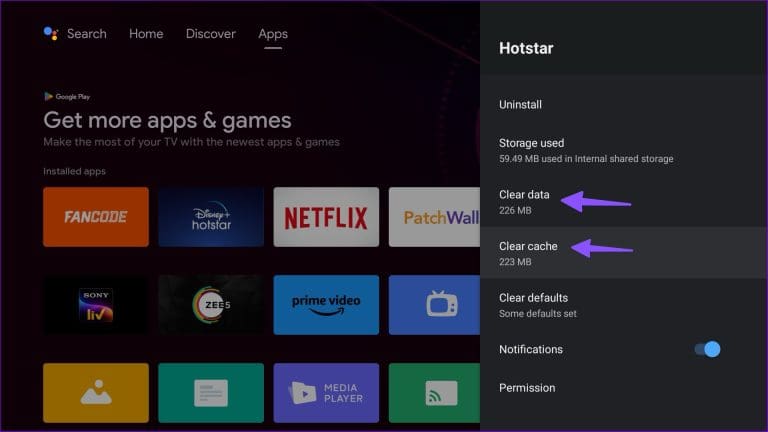
Gehen Sie zurück zur App-Liste und wiederholen Sie den Vorgang für alle betreffenden Apps auf Ihrem Android TV.
So leeren Sie den Cache auf Google TV
Obwohl es auf Android TV basiert, stellt Google TV eine radikale Abkehr von Googles ursprünglicher Smart-TV-Plattform dar. So löschen Sie den Google TV-Cache mithilfe der folgenden Schritte.
Schritt 1: Besuch Google TV-Startseite und wählen Sie die Einstellungen in der oberen rechten Ecke.
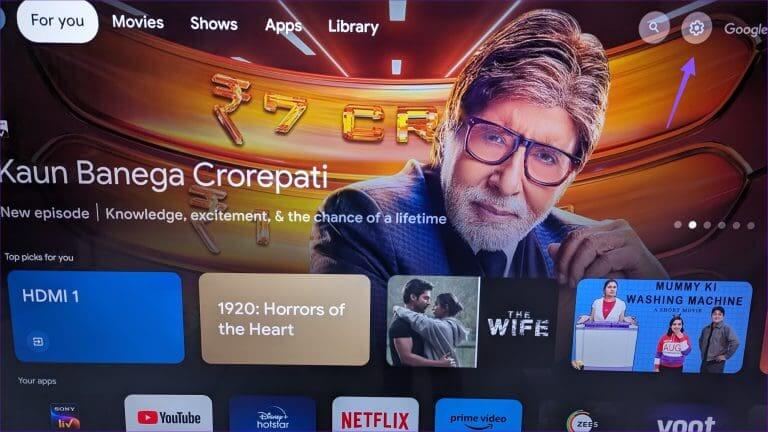
Schritt 2: Klicken Sie zum Öffnen auf das Einstellungszahnrad Alle Optionen.
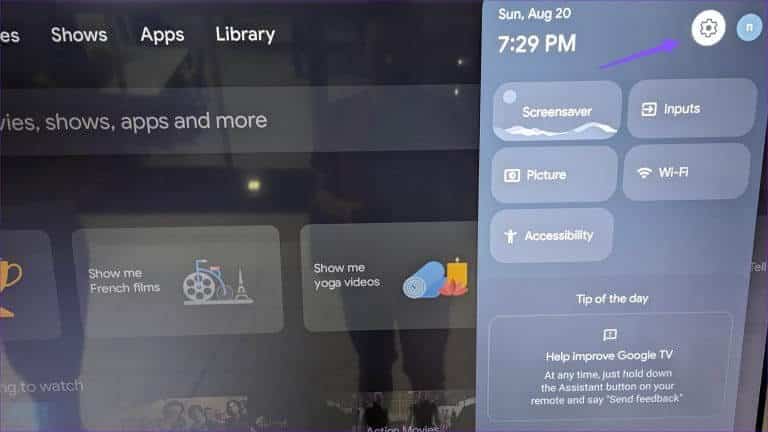
3: Scrollen Sie zu Anwendungen. Lokalisieren Alle Anwendungen.
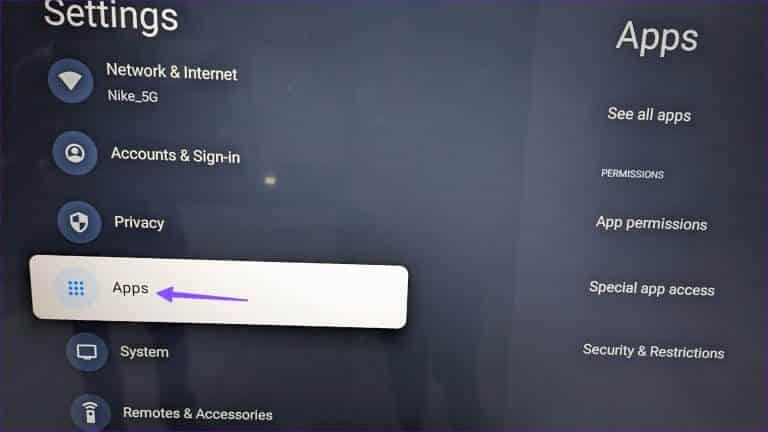
Schritt 4: Werfen Sie einen kurzen Blick auf die Liste der Anwendungen Google TV Ihre.
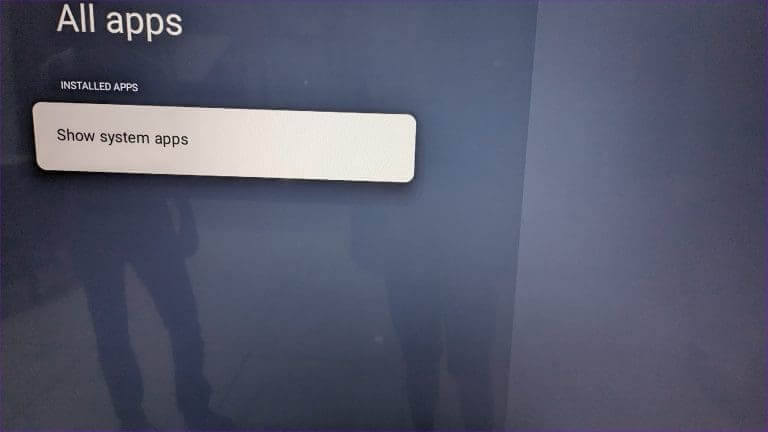
Schritt 5: Wählen Sie eine App aus und klicken Sie "Daten löschen" و"Cache leeren" aus dem Seitenmenü.
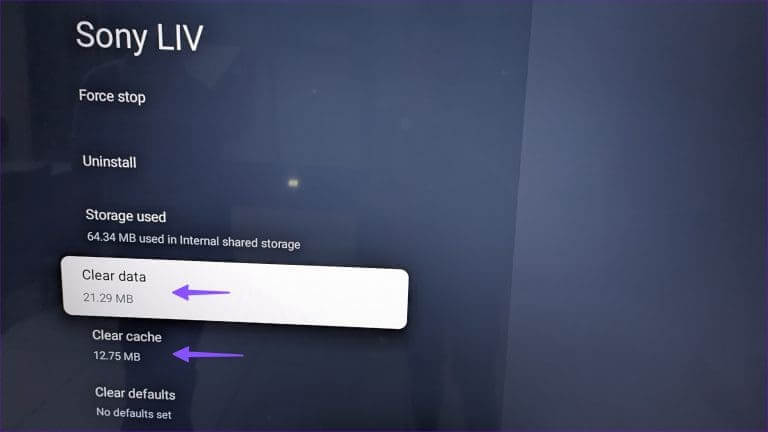
Machen Sie dasselbe für alle problematischen Apps, und schon kann es losgehen.
Was passiert, wenn Sie den Cache auf einem Smart-TV leeren?
Wenn Sie den Cache in Android TV- oder Google TV-Apps leeren, entfernt das System Ihre Kontoinformationen, Suchelemente, zwischengespeicherten Fotos, Videos und mehr von ihnen.
Möglicherweise stellen Sie beim Ausführen der Anwendung eine lange Ladezeit fest. Die App oder der Dienst sammelt von Anfang an Cache und Sie müssen sich erneut mit Ihren Kontodaten anmelden.
Wenn Sie weiterhin Probleme mit einer bestimmten App haben, können Sie sie über dasselbe App-Infomenü deinstallieren und versuchen, sie aus dem Google Play Store herunterzuladen.
SOLLTE ICH DEN GOOGLE PLAY STORE-Cache LÖSCHEN?
Möglicherweise bemerken Sie den Google Play Store in der Liste der installierten Apps auf Android TV und Google TV. Wenn das Herunterladen oder Hochladen von Apps aus dem Google Play Store fehlschlägt, müssen Sie möglicherweise den Play Store-Cache leeren und es erneut versuchen. Dies ist eine der effektivsten Möglichkeiten, Play Store-Fehler auf Ihrem Smart TV zu beheben.
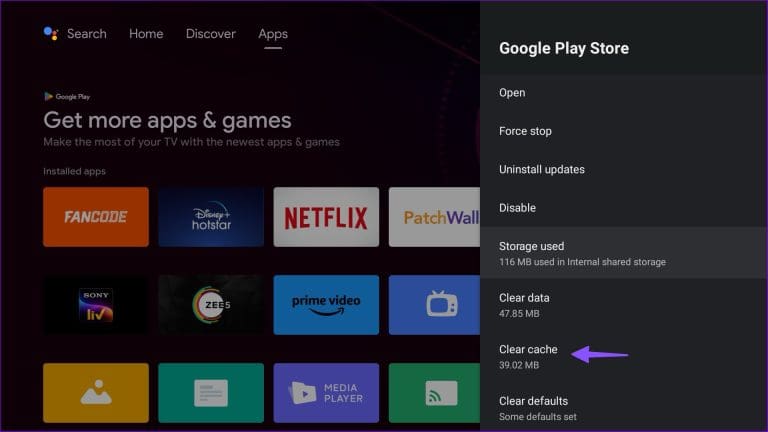
Zwischengespeicherte Daten auf Ihrem Android TV verstehen
Die oben genannten Schritte gelten nicht für Samsung- und LG-Fernseher. Südkoreanische Unternehmen verwenden in ihren Angeboten ein anderes Smart-TV-Betriebssystem. Wenn Sie einen Samsung-Fernseher haben, lesen Sie Unser spezieller Leitfaden zum Leeren des Caches.